Операционная система Андроид является одной из самых популярных на рынке, если не считать компанию от Apple. Это оправданно, так как компания производит многие игры, обновления, что помогает качественно использовать имеющиеся ресурсы, менять настройки, ресурсы и многое другое.
Но что делать, если старые иконки приложений наскучили и больше не вызывают прежний восторг? Как поменять иконку приложения на Андроид пользователю? Возможно ли это? Ответы на все эти вопросы стоит дать в данной статье, а также разобраться, каким же образом происходит смена иконок программ, какие методы для этого использовать, ведь все говорят о том, что это не составляет трудности. Главное – знание методов и умение использовать базовые настройки приложения.
Зачем менять иконку
Чтобы ответить на вопрос о необходимости иконки приложения на Android, пользователь должен понять, что это такое вообще. Иконка – это своеобразный ярлык или же значок, графическое изображение, которая помогает понять, что располагается на экране и какие приложение откроется при тапе на эту самую картинку.
Меняют данную иконку для того, чтобы изменить интерьер и дизайн в целом устройства, пользователь может настроить телефон так, как он считает это нужным, закастомить можно любой интерфейс, при этом использовать стандартизированные для всех настроек. Смена никак не отобразиться на работоспособности телефона, однако, в целом визуальное восприятие поменяется, пользователь может почувствовать, что он держит в руках новое устройство, хотя, по факту, мало что сменилось.
Смена иконки достаточно простая, если знать основные алгоритмы. Чтобы полностью закрыть вопрос об иконках, стоит ответить на самые распространённые вопросы пользователей операционной системы (ОС) Андроида.




• При помощи иконок пользователь получает быстрый, мгновенный доступ к нужному приложению прямо через экран устройства;
• Пользователь с помощью иконок может интуитивно ориентироваться в том, что представляет его интерфейс.
Как установить иконку на телефон
Установить иконки куда проще, чем пользователь об этом думает. Все ярлыки можно разделить на две большие группы, которые присутствуют в системе телефона:
- Ярлыки тех программ, которые создаются автоматически, то есть пользователь после установки приложения сразу увидит нужную картинку на главном экране телефона. Далее ими можно также удобно пользоваться, интуитивно ориентироваться;
- Ярлыки программ, которые нужно добавлять вручную на главный экран телефона. Как правило, такие ярлыки идут от каких-то внутренних задач системы, то есть пользователю они понадобятся для выполнения тех или иных команд. Например, чтобы запустить камеру в ВК и многое другое.
Обратите внимание! Чаще второй тип называют виджетами, а не ярлыками, находится они в том же разделе, что и виджеты.
Пользователю достаточно установить нужное ему приложение, чтобы изменить значок приложения, настроить его правильно и многое другое. Также он может заменить базовые иконки, а более подробно про это стоит поговорить далее.
Как изменить иконку приложения на Android
Если говорить о том, как изменить иконку приложения на Андроид, то пользователь поймет, что существует большое количество способов. Можно воспользоваться приложениями, а можно использовать прошивки вместе со специальными лаунчерами. Выбор способа зависит в целом от предпочтений человека, поэтому стоит посмотреть то, как применить дополнительные возможности и так или иначе воздействовать на систему.
Через менеджеры с пакетами иконок
Самый первый способ изменения – это использование сторонних приложений – иконпаков, как их называют в интернете. В интернете очень много разны приложений, которые предназначены для замены иконок, а скачать такие приложения можно как и через официальные источники, так и через пакеты с иконками. Стоит подробнее посмотреть, какие приложения пользуются популярностью и что с ними делать.
| Наименование | Описание | Рейтинг |
| Awesome Icons | Самое популярное приложение, которое сочетает в себе и простоту настроек, и легкость выбора иконок. | ★★★★★ |
| Siru Apps | Еще одна программа, которая работает без рекламы и без дополнительной платы. | ★★★★★ |
| Linebit | Помогает создать уникальные и стильные иконки, наподобие тех, которые есть в новой реальности компьютерной графики. | ★★★★★ |
| Rondo | Самое простое приложение google play, при этом изменить можно порядка 300 иконок. | ★★★★★ |
| Peppo Icon Pack | Приложение, позволяющее изменить иконки на бумажные, для этого не нужно дополнительных настроек. | ★★★★★ |
Awesome Icons
Данное приложение часто используется людьми, чем все другие программы, о которых еще будет говориться далее. Стоит отметить, что сама программа работает на бесплатной основе, то есть пользователю ничего не нужно делать, чтобы её использовать, даже получать Root-права. Интерфейс – это перечень приложений, которые доступны с разными значками. Стоит подробнее посмотреть инструкцию по применению данной программы:
- Для начала устанавливаем приложение с сервиса «Плей Маркет»;
- После этого стоит запустить программу при помощи ярлыка, который уже будет на начальном экране устройства;
- Остается выбрать из списка программу, иконку которой пользователь хочет сменить;
- Применить вкладку ICON, чтобы попробовать перейти в снимки пользователя, тапнуть на иконку с изображением;
- Выбрать любое понравившееся изображение из предложенных программой, либо же попробовать собственные снимки использовать для этого;
- Подкорректировать иконку;
- Тапнуть на «Ок».
После этого пользователь увидит, что иконка приложения сменилась. При помощи данной программы можно даже некоторые программы спрятать, например, банк или ящик электронной почты от глаз посторонних.
Если будет необходимо заменять утилиты от Плей Маркета, то здесь приложение никак не поможет.
Siru
Еще одно приложение, которое позволяет предать ярлыкам милый и интересный вид. Использовать данное приложение стоит только тем пользователям, которые уже имеют смартфон не устаревшей модели.
В самой программе есть такие вещи:
- Более 250 значков- замен;
- Множество альтернатив – цветов при использовании и оформлении программ;
- Параноидальные обои и фотографии, которые на данный момент очень популярные.
Приложение работает точно по такому же принципу, что и выше описываемое. Его основное преимущество в том, что программа бесплатная, то есть пользователю не придется платить за её использование и замену паков. Также в приложении нет рекламы, что тоже является большим плюсом.
Linebit
Это такой пак, который состоит и многих иконок, причем все они выполнены в формате игры, пользователь может попробовать данные иконки и понять, интересно ему будет использовать такой переход или же нет, ведь изменился весь дизайн телефона.
Такой лаунчер смотрится стильно, никто и не скажет, что пользователь скачивал дополнительные приложения для его создания.
Rondo
Если пользователь имеет больше сотен иконок, то это приложение подойдет для того, чтобы сделать каждую иконку уникальной и индивидуальной. В библиотеке иконок насчитывается порядка 3500 штук, при этом утилита имеет некоторые особенности:
- Бесплатное распространение;
- Наличие более 20 иконок;
- Регулярное обновление;
- И многое другое.
Приложение стоит скачивать через официальные источники, тем более, что оно на них бесплатное.
Peppo Icon Pack 
Многие знают данную программу, потому что уже по-своему названию выдает основную концепцию: все иконки выполнены в виде помятой бумаги, при этом данная утилита поддерживает абсолютно все сторонние программки, в том числе и те, что скачиваются через Плей Маркет.
Через лаунчеры
Лаунчер – это лучший вариант, который можно использовать для смены иконок. Это такая программа, которая становится оболочкой для телефона, для того, чтобы внешне оформить его, заменить интерфейс на более красивый и так далее.
Самые популярные лаунчеры представлены ниже.
Nova Launcher
Тот лаунчер, который является одним из самых простых в управлении. Для его использования не нужны специальные рут-права или же дополнительные объекты, пользователю достаточно использовать то, что он уже имеет – Плей Маркет. Причем Nova Launcher распространяется абсолютно бесплатно.
Для того, чтобы установить данный лаунчер и настроить его правильно, стоит сделать следующее:
- Перейти в Гугл Плей Маркет, после чего найти приложение при помощи поисковой строки и ввода названия;
- Далее стоит установить данное приложение, а после завершения установки вернуть на рабочий стол, при этом необходимо принять условия использования программы, а для того, чтобы не спрашивали о таком повторно, необходимо отменить «Запомнить выбор»;
- После этого длинным тапом вызываем главное меню и приступаем к дополнительным настройкам;
- Выбираем опцию «стиль иконок» для того, чтобы изменить тему;
- Альтернативный вариант настройки – «Тема значков».
Apex Launcher
Следующий лаунчер также популярен, при этом достаточно прост в настройке. Программа поможет пользователю не только изменить внешний вид устройства, но и настроить все дополнительные виджеты, причем добавить дополнительные вкладки на рабочем столе.
У данного приложения есть дополнительная платная версия, в ней намного больше разных настроек, в том числе и настройка вида, темы, формы.
Smart Launcher
Это такая же программа, которая позволяет сменить внешний вид оболочки на новый, при этом можно поменять значок приложения, в целом всю концепцию, дизайн интерфейса сразу поменяется в зависимости от того, какую иконку пользователь выбрал в дальнейшем.
Очень удобно, что сама программа бесплатная, а при этом в ней не никакой дополнительной рекламы.
С помощью прошивки на устройствах
Чтобы поменять иконки, можно сделать прошивку устройства. Стоит рассмотреть самую простую прошивку на телефоне от компании Xiaomi. Изменится внешний вид не только иконок, но и СМС, и телефона, и в целом оболочки.
Чтобы изменить прошивку на телефоне Ксяоми, пользователь должен воспользоваться специальной программой по смене оболочек MIUI. Эта программа отвечает за изменение темы, при этом в нём есть возможность установить любой вид иконок без дополнительных настроек.
Для этого нужно:
- Открыть приложение MIUI на телефоне Ксяоми;
- После этого выбрать набор по понравившимися иконками;
- В левом верхнем углу переходим к учетной записи;
- На странице с перечнем выбираем вкладку «Компоненты»;
- Выбираем элемент, используем «Иконки»;
- Выбираем понравившиеся и тапаем на «установить».
Как поменять форму значков на Android
Чтобы изменять форму иконки значка, у пользователя должны быть специальные права разработчика. Если они есть, то алгоритм такой:
- Переходим на рабочий стол и удерживаем его в пустом месте;
- Откроется окно, в котором тапаем на «настройки»;
- Теперь выбираем пункт «Изменить форму значка»;
- Выбираем понравившуюся.
Как поставить фото на иконки приложений Андроид
Для этого понадобится программа X Icon changer. После скачивания её необходимо выполнить следующие действия:
- Открываем программу;
- Переходим во вкладку «Фото» и выбираем опцию «Галерея»;
- После этого выбираем фотку из галереи и редактируем её;
- Также здесь можно поменять название программы.
Так можно легко поменять изображение и поставить фото.
Как изменить количество иконок на Андроид
Все достаточно просто, если у пользователя андроид. Для этого необходимо перейти в настройки и найти пункт «Рабочий стол». В рабочем столе есть специальный пункт под иконки, который называется «Сетка рабочего стола». Используем поиск по настройкам, после чего пользователю доступны разные вариации и количество иконок на телефоне.
Как поменять местами значки на рабочем столе
Для изменения мест иконок на рабочем столе достаточно просто перейти на него, зажать необходимо приложение и перетащить его в нужное место. Так можно сделать только с теми программами, которые есть на рабочем столе и переместить можно только туда, где есть место.

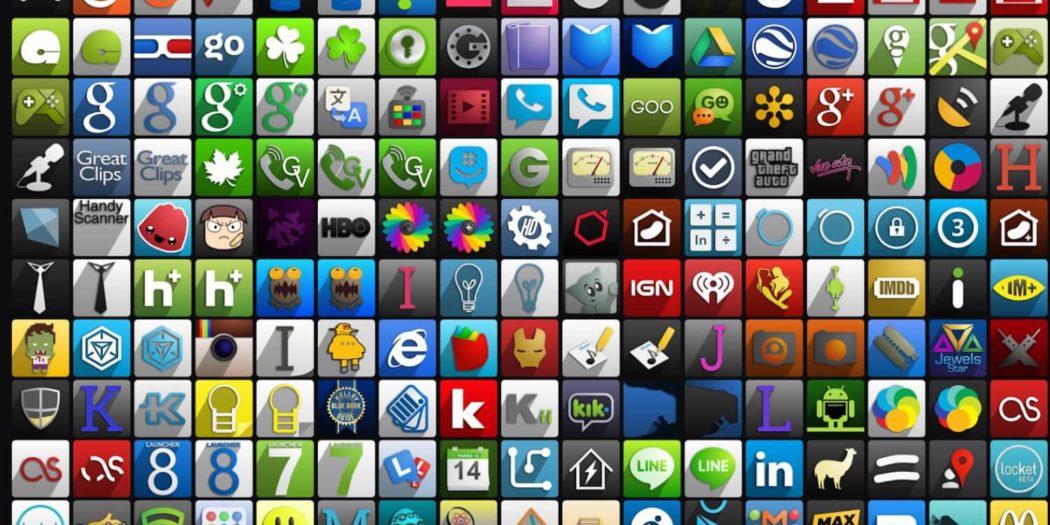
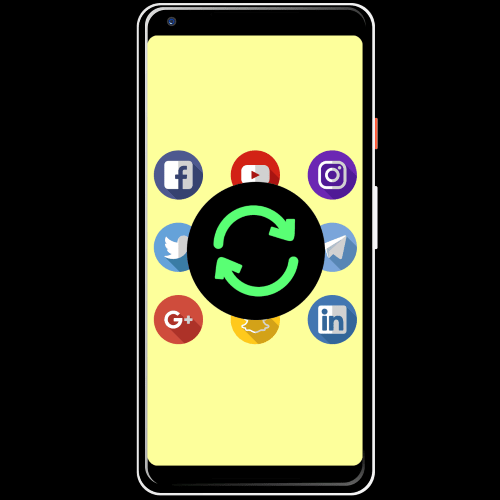
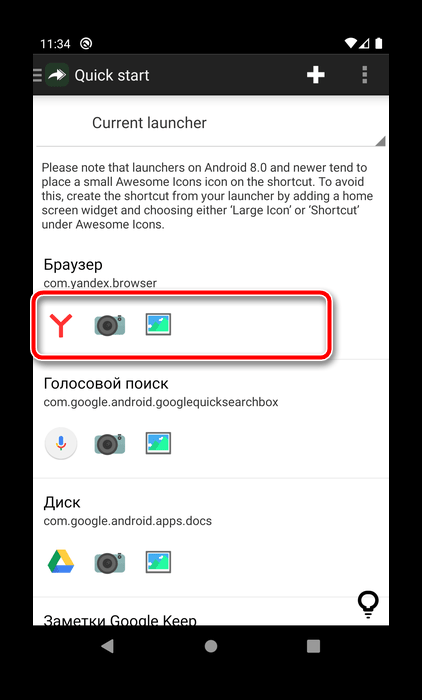
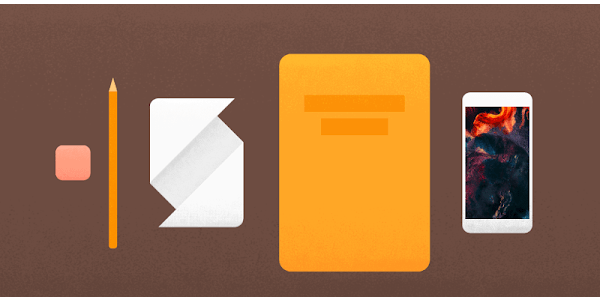
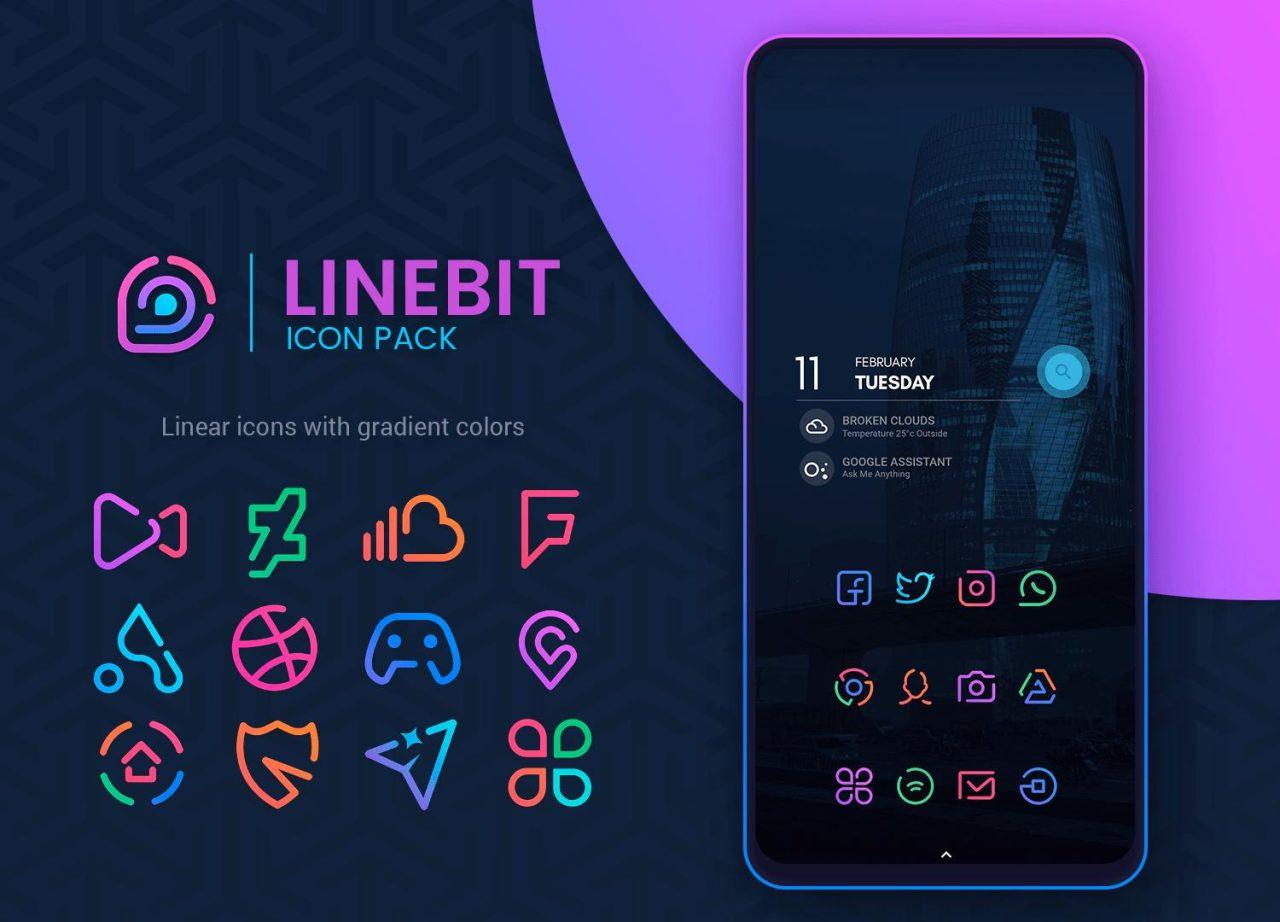
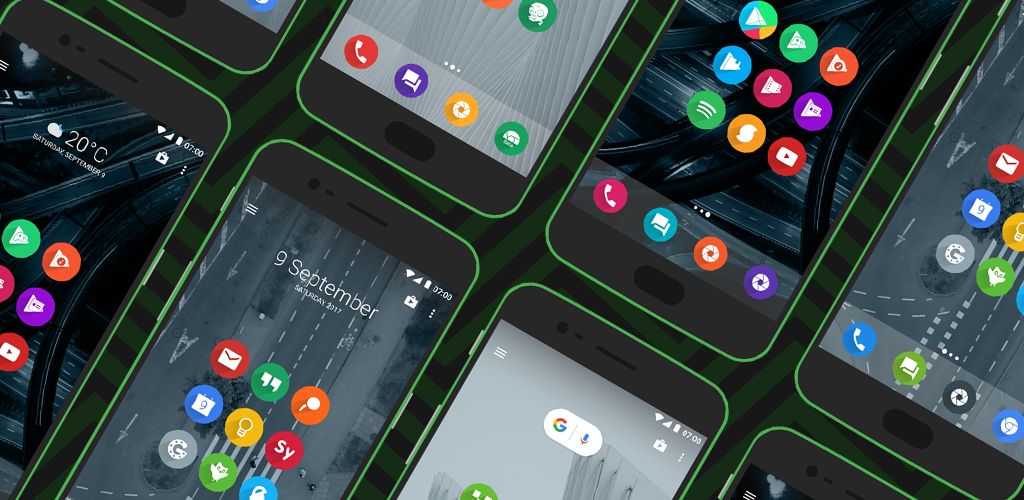
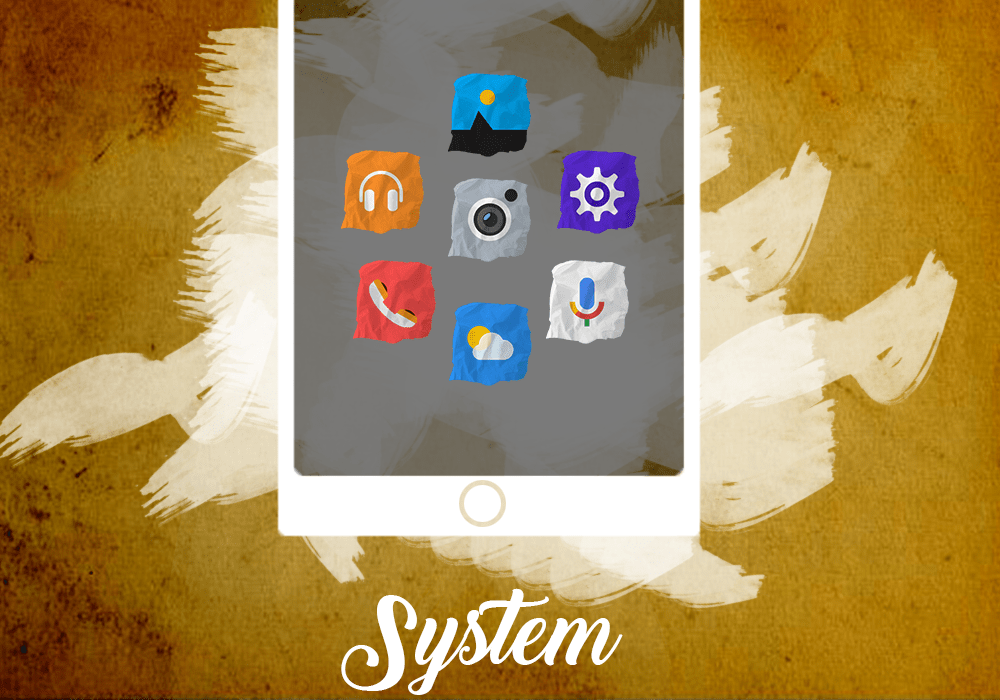
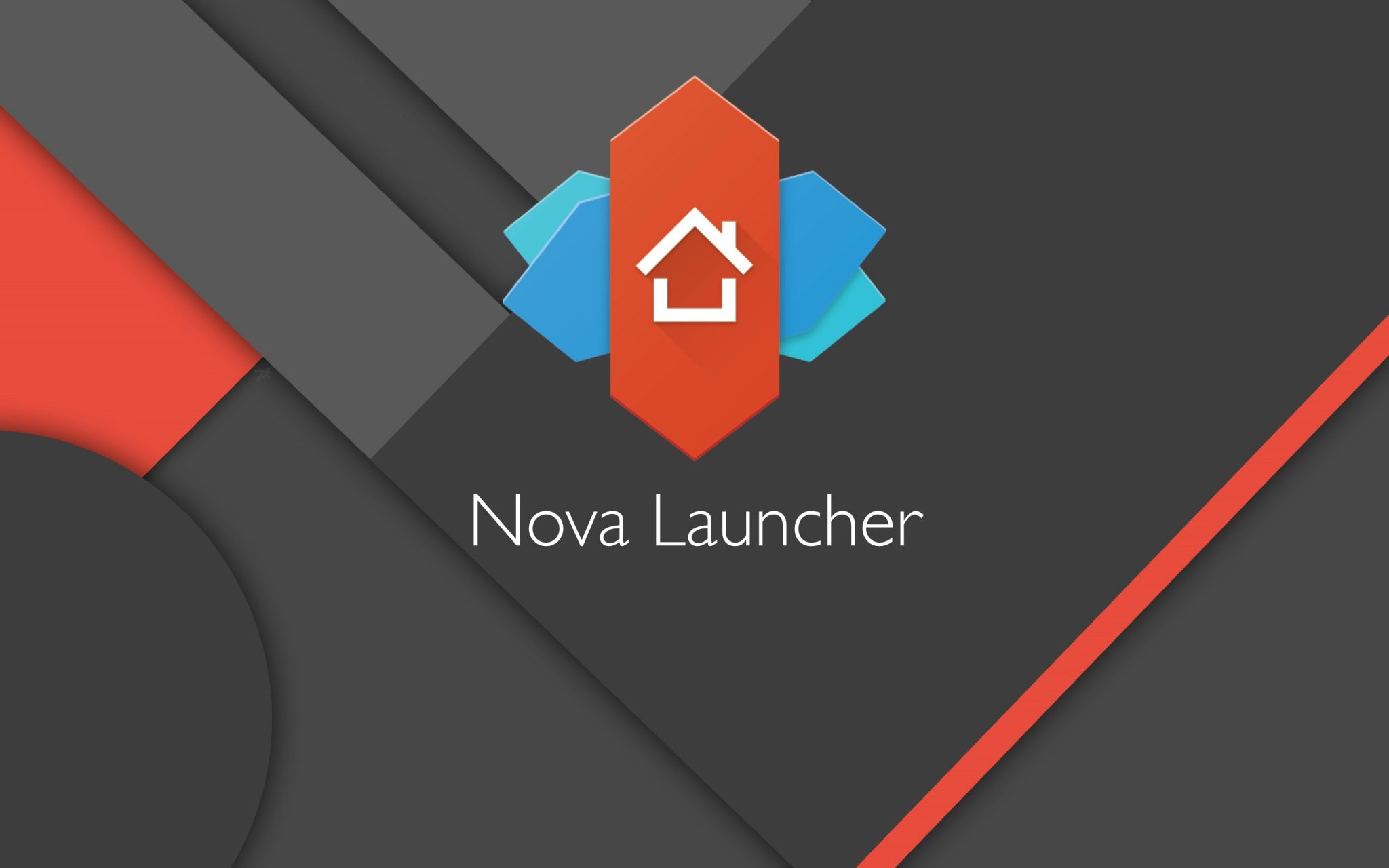
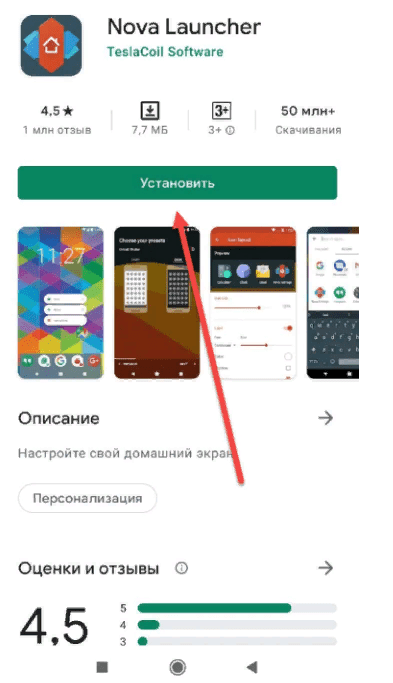
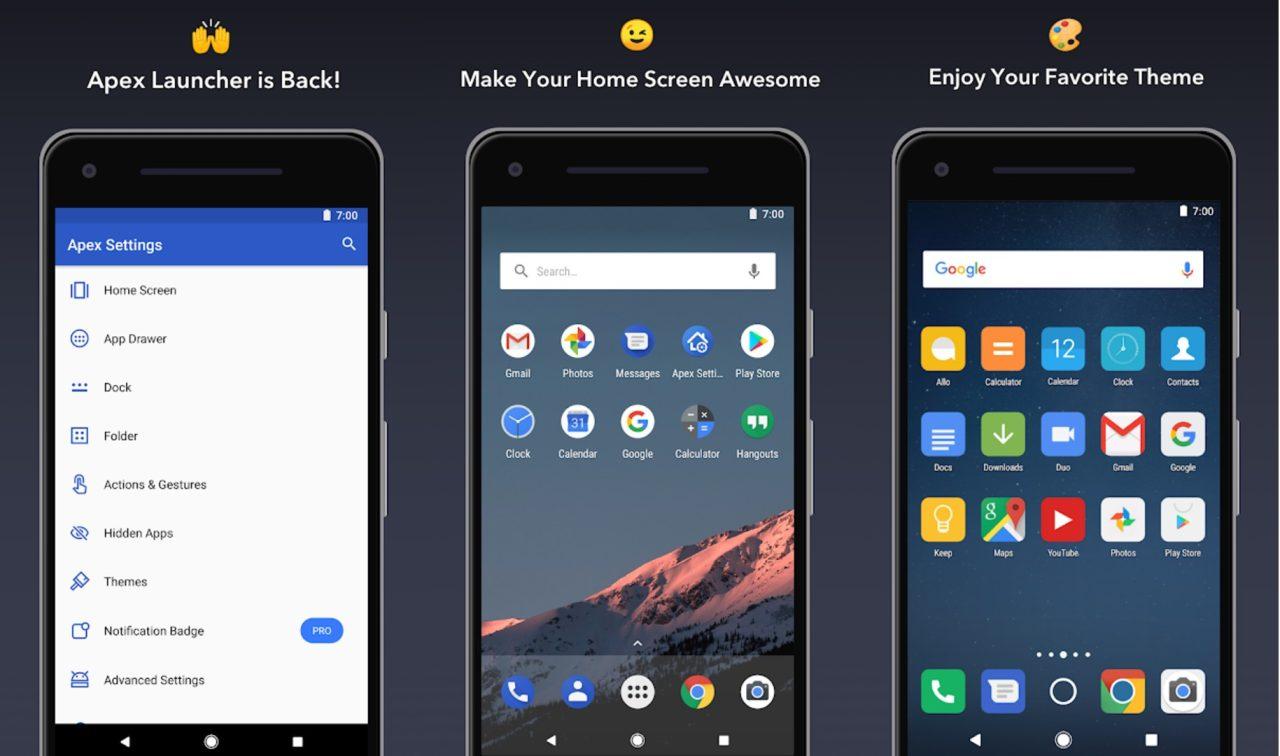


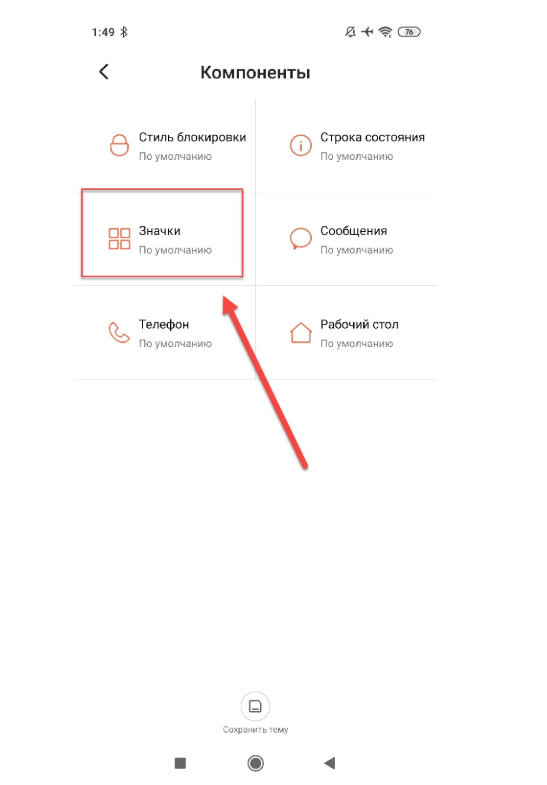
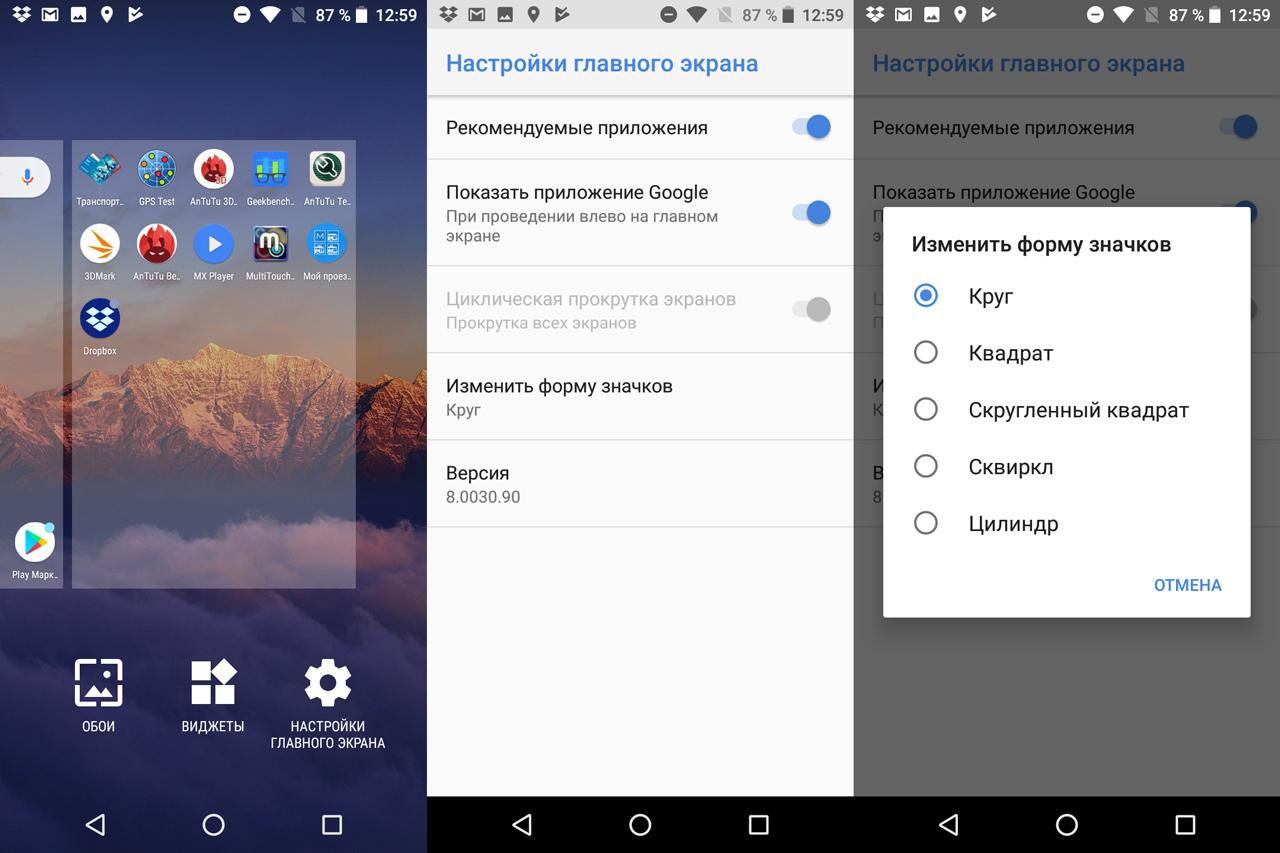
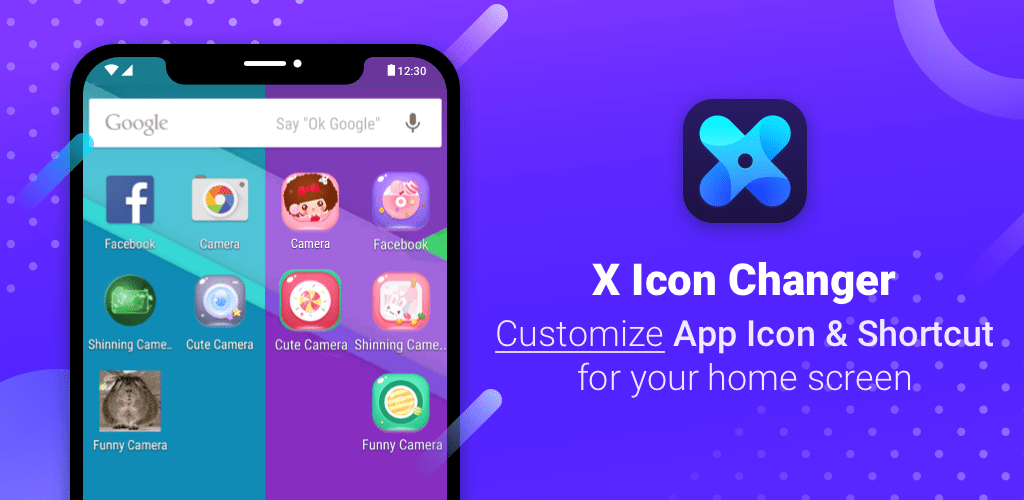
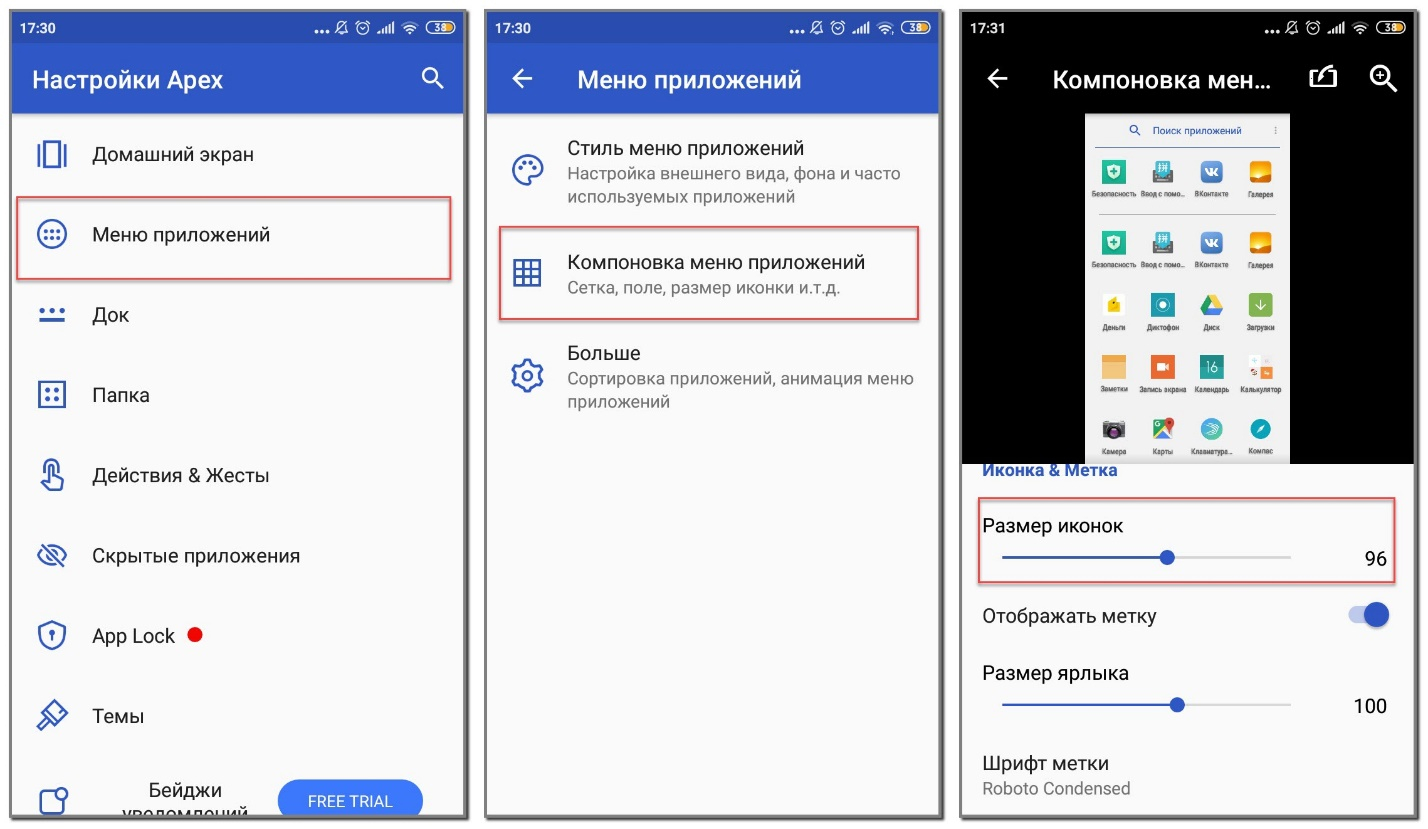

Хотел установить новую тему, но иконки на ней мелкие и не привычные. Пытаюсь скачать, но меняется только картинка, иконки остаются. Как сменить на привычные и крупные?